本文包含原理图、PCB、源代码、封装库、中英文PDF等资源
您需要 登录 才可以下载或查看,没有账号?注册会员
×
1.proteus中怎样运用模板
file--〉new design:在弹出的对话框就可以选择模板了
file--〉save design as template…就可以保管你的模版了
翻开或制造一个本人常用的电路
另存为模板,即:save as template 交换默许文件夹里的Templates\Default.DTF。 当前这就是你的模板啦
3.第三方软件是如何用?
把你的第三方库装置好,然后启动proteus,选择菜单system-->set path,辨别添加model和library.
4. 电源和地的运用总结
1.在proteus防真 画图进程中 有正电源(VDD/VCC) 负电源(VEE) 地(VSS)引脚的元器件(好象这些元器件的这些脚没有在图中显示) 软件会自动把其电源底脚定义为相应的电压 所以在这些元器件上的电源地脚上不接电源 地也是正确的(单片机也不必接晶振 在设置选项中输出晶振的频率即可。
2.假如要用到确定的直流电压 就可以用工具栏(默许是第八个) 中的POWER和GROUND 象放置元器件一样来放置电源和地 电源的默许值是+5V 地默许为0V 假如需求10V的电压 则可在电源的设置选项卡的string里 输出 +10V 就可以了 不过要留意 后面的“+”号一定要加上 否则不能防真 。电压默许的单位为V 就是说输出+10 电压也是+10V,我试了一下 输出+10mV和输出+10MV 其电压是一样的 都是10的7次方, 虽然地的默许值是0V 但假如象设置POWER一样在其string选项里写入电压值 其电压就是你设置的大小 而不是0V了 也就是说 地也可以做电源用, 关于负电源 负号大家都会加上的 就不说了.
5.电流探针(probe) 电压探针(probe)表运用总结
首先,在实践生活中中测电压电流,电压电流表都有两个端子,而在探针中,只要一个端子, 电压表是并入的 电压探针一端接入要测的那点(可以引出线。同一条线上电压相反)。 电压探针默许另一个端子是接地的,也就是说测的是对地的电压.测一条线上的电流时 电流表要串联出来 ,只要一个端子怎样串联?我开端用电流探针表时总是呈现成绩, 在piaoling版主的协助下,终于弄懂了, 总结以下.不要在那条线上引出线接到电流探针上,那样就成了测引出线上的电流了,而引出的线上普通是没有电流的。正确的测法是,把电流探针间接放在要测的线上的一点就可以了。另外电流探针有个箭头, 放的时分调整电流表的角度,使箭头指向电流的方向。假如有什么错误,请大家指正,相互协助,共同窗习。 另外, 在软件中还有电流表和电压表(在示波器那个工具按纽里),和实践中的一样,所以测法就不多说了,知识测出的准确度只要小数后两位, 没有探针高。
电压表与电流表确实只要两位小数的精度,但是它的单位是可以调的。假如把它的单位调整成毫伏(毫安)或微伏(微安),精度就会大幅进步。
6. proteus常用快捷键
F8:全部显示 以后任务区全部显示
F6:缩小 以鼠标为中心缩小
F7:减少 以鼠标为中心减少
G:栅格开关 栅格网格
Ctrl+F1:栅格宽度0.1mm 显示栅格为0.1mm,在PCB的时分很有用
F2:栅格威0.5mm 显示栅格为0.5mm,在pcb的时分很有用
F3:栅格威1mm 显示栅格为1mm,在pcb的时分很有用
F4:栅格威2.5mm 显示栅格为2.5mm,在pcb的时分很有用
Ctrl+s:翻开封闭磁吸 磁吸用于对准一些点的,如引脚等等
x:翻开封闭定位坐标 显示一个大十字射线
m:显示单位切换 mm和th之间的单位切换,在右下角显示
o:重新设置原点 将鼠标指向的点设为原点
u:撤销键
Pgdn:改动图层
Pgup:改动图层
Ctrl+Pgdn:最底层
Ctrl+pgup:最顶层
Ctrl+画线:可以划曲线
R:刷新
+-:旋转
F5:重定位中心
好了,以上就是我总结的一些快捷键,说得不明白的你可以按这些按键试一下就晓得了
本人设置快捷键
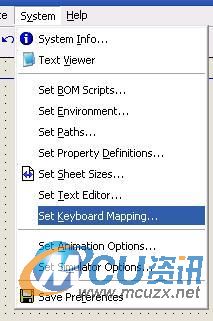
在此设置快捷键

选择某个命令后,在上面输出本人习气的键,点击Assign就可以修正了。假如改错了可以用Options按钮里的reset 恢复到默许形态。
7. 关于运用波形发作仪的一点领会
我们选中波形发作仪后,左键点击它,会发生一个对话框,在其中有这几项对我们比拟有用:
{FREQV=1}
{FREQR=5}
{AMPLV=5}
{AMPLR=3}
{WAVEFORM=3}
{UNIPOLAR=0}
其中FREQV和FREQR是设定输入信号频率的,前者设置数目,后者设置单位,如{FREQV=1},{FREQR=5}则输入1kHZ的信号,若将FREQV改为5,则输入5kHZ的波形,若再将FREQR设置为6,则输入50kHZ的波形。
AMPLV和AMPLR是设置输入信号幅度的,但怎样设置还没搞明白,希看大家指点.
WAVEFORM是设置输入信号方式的,0为正弦波,1为锯齿波,2为三角波,3为占空比为1:1的方波。
UNIPOLAR是设置输入信号有无极性的,0代表有极性(输入为正,负电平),1代表无极性(输入为正,零电平).
FREQV设置输入信号频率数值,FREQR设置单位,有8个档:
1,2,3,4,5,6,7,8辨别对应于0.1hz,1hz,10,0.1k,1k,10k,0.1M,1Mh
AMPLV设置输入信号幅度数值,AMPLR是设置单位,有4个档:
1,2,3,4 辨别对应于 1mv,10mv,0.1v,1v
比方:
{FREQV=1}
{FREQR=5}
{AMPLV=5}
{AMPLR=3}
{WAVEFORM=3}
{UNIPOLAR=0}
将输入频率为1khz,幅值为0.5v的脉冲方波.
8. 在Proteus中,你可以用与Protel中一样的办法运用总线
在Proteus中,你可以用与Protel中一样的办法运用总线,即以为总线没有任何的电器衔接关系,只是一个易读的线条衔接,而电器衔接则经过左侧第一个叫Component的按钮自动衔接发生线条以及经过Label标号停止逻辑衔接。
在前几天的一个帖子中,有同窗提到Proteus所带示例工程中的总线衔接方式。这种方式相较Protel的办法有其特别之处,经过下拉列表方式,在经过总线停止逻辑衔接时提示你,该总线有哪些曾经定义的电器衔接可用,避免单纯用标号时能够发生的错误。上面请跟我学习这种运用总线的办法,画一条叫做DBUS的总线,该总线中包括DBUS0~DBUS7共8根衔接线:
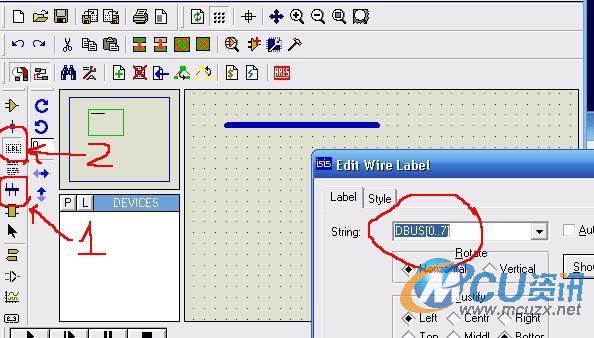
1、在图中应用总线图标划一条总线
2、应用Label图标,点击方才画的总线,
在弹出的Edit Wire Label对话框String中输出DBUS[0..7],表示该总线叫DBUS,包括DBUS0~DBUS7,留意方括号、启讫数字以及数字两头的两点。
3、确定后就可以应用这根总线来停止逻辑衔接了。

1、 应用Component图标像Protel一样画电气衔接线
用Label图标,点击方才衔接的导线,
2、 弹出Edit Wire Label对话框
点击String框左边的下拉键头,看见了吗?
3、 方才输出的DBUS[0..7]变成了DBUS0、DBUS1
...DBUS7供您选择了。
这下你不会弄错衔接标号了吧?
实践上,Proteus中这种BUS线的衔接方式并不能区别不同的总线。假如你定义两条不同的总线,当然每 条总线会有不同的相似DBUS0,DBUS1...的衔接,在下面String的下拉选项中两条总线的衔接都会列出来 供你选择,并不会由于你衔接不同的总线而有所区别。这点跟Protel其实是一样的,总线仅仅是一条表示线条而已
9. Proteus中示波器运用:

左下角的CH1和CH2按钮可以选择是DC还是AC。
右上角的CH1和CH2按钮是切换两个通道的。
右上角的第二个按扭有三个功用,
1。 两个绿点都没有: 下面的按钮切换CH1和CH2显示。
2。 Dual绿点:同时显示两个通道。(用YPOS1和
YPOS2可以调整波形的上下地位。)
3。 X-Y绿点:CH1-CH2显示,次要方便看差分值。
10. proteus怎样挪动整块电路
按住鼠标右键框选即可,我的6.5sp5工具栏上有这些按钮啊,是绿色下面有白色箭头的那4个按钮,辨别是复制、挪动、旋转和删除。没有这些按钮能够是没有翻开显示选项,看菜单VIEW->TOOLS...->Edit Toolbar选项能否翻开。
11. 元件在电路图上怎样旋转
点击右键选中器件,然后点击左下角的选中按钮即可!
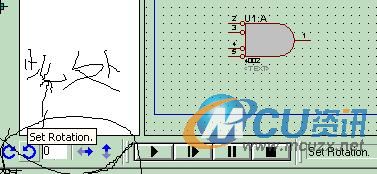
|
 |手机版|MCU资讯论坛
( 京ICP备18035221号-2 )|网站地图
|手机版|MCU资讯论坛
( 京ICP备18035221号-2 )|网站地图